qq安全防护进程 win10 如何在Win10中关闭QQ安全防护更新进程
更新时间:2024-09-22 13:42:46作者:yang
在Win10系统中,QQ安全防护进程是一项重要的安全功能,可以保护用户的电脑免受恶意软件的侵害,有时候用户可能需要关闭QQ安全防护进程,例如在进行系统维护或安装软件时。在Win10系统中如何关闭QQ安全防护进程呢?让我们一起来了解一下吧。
操作方法:
1.在Windows10系统桌面右键点击开始按钮,在弹出的菜单中选择“运行”菜单项
2.在打开的运行窗口中输入命令gpedit.msc,然后点击确定按钮 运行该命令
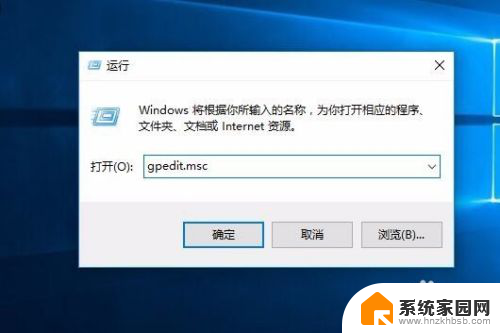
3.在打开的本地组策略编辑器窗口中,依次展开“本地组策略编辑器”-“计算机配置”-“Windows设置”-“安全设置”- “软件限制策略”项
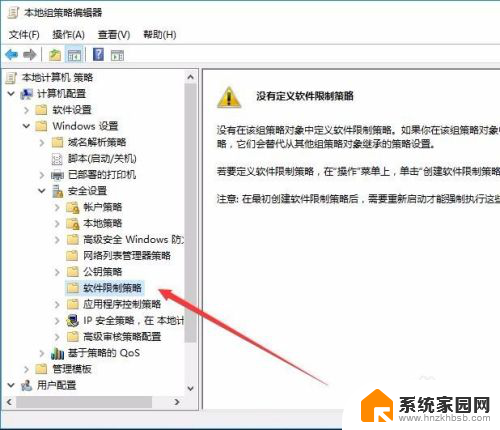
4.右键点击“软件限制策略”项,在弹出菜单中选择“创建软件限制策略”菜单项
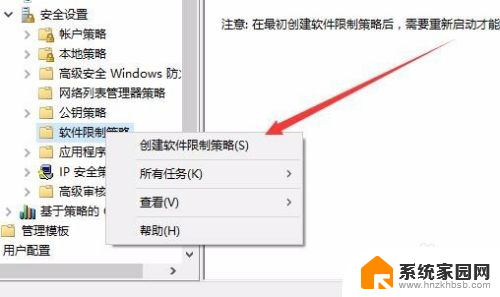
5.接着右键点击新打开的“其他规则”菜单项,在弹出菜单中选择“新建哈希规则”菜单项
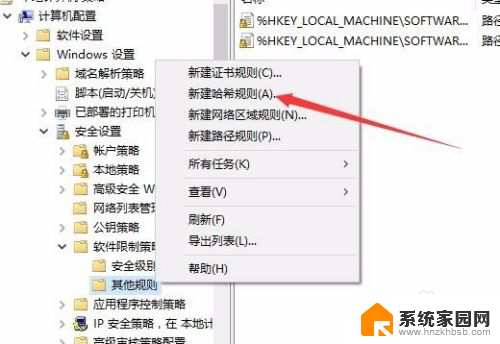
6.这时会弹出一个新建哈希规则的窗口,点击上面的“浏览”按钮
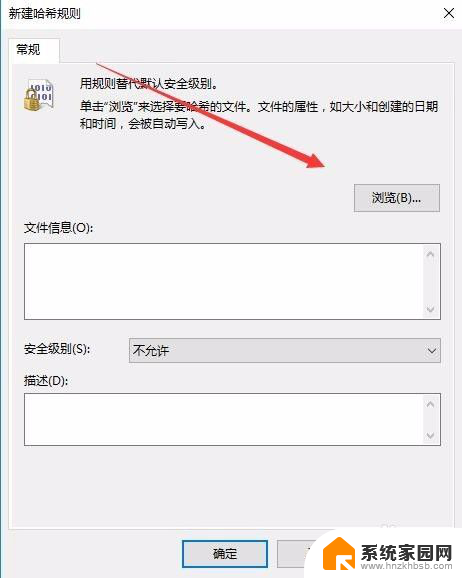
7.在弹出窗口中选择“txupd.exe”文件,然后接下的安全级别设置为“不允许”菜单项,最后点击确定按钮 。
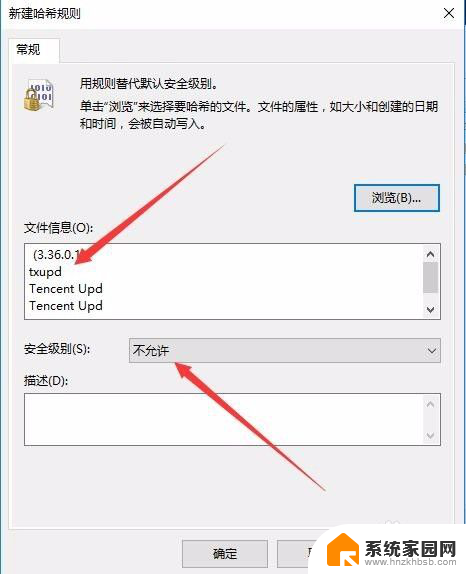
8.用同样的方法,我们再把QQProtectUpd.exe文件设置不允许,最后重新启动电脑。这样以后就不会弹出QQ安全防护的弹出窗口了。
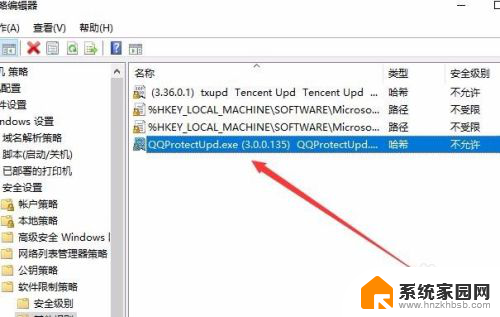
以上就是qq安全防护进程 win10的全部内容,还有不清楚的用户就可以参考一下小编的步骤进行操作,希望能够对大家有所帮助。
qq安全防护进程 win10 如何在Win10中关闭QQ安全防护更新进程相关教程
- win10自主防御怎么关闭 win10关闭病毒和安全威胁保护
- 关闭windows defender病毒和威胁防护 win10病毒和威胁防护关闭教程
- win10关闭系统防护 关闭Win10的实时系统保护教程
- win10系统自带安全中心如何开启 win10安全模式进入教程
- win10安全系统怎么进入 win10安全中心开启或关闭步骤
- 如何关闭win10安全中心图标 Win10如何关闭安全中心提示图标
- windows10开机进入安全模式快捷键 win10安全模式进入教程
- 怎么关闭win10的安全中心 如何关闭win10安全中心
- win10激活关闭安全中心 如何关闭win10安全中心
- 360如何关闭win10安全中心 如何在WIN版360安全卫士中关闭系统安全中心
- 电脑网络连上但是不能上网 Win10连接网络显示无法连接但能上网的解决方法
- win10无线网密码怎么看 Win10系统如何查看已连接WiFi密码
- win10开始屏幕图标点击没反应 电脑桌面图标点击无反应
- 蓝牙耳机如何配对电脑 win10笔记本电脑蓝牙耳机配对方法
- win10如何打开windows update 怎样设置win10自动更新功能
- 需要系统管理员权限才能删除 Win10删除文件需要管理员权限怎么办
win10系统教程推荐
- 1 win10和win7怎样共享文件夹 Win10局域网共享问题彻底解决方法
- 2 win10设置桌面图标显示 win10桌面图标显示不全
- 3 电脑怎么看fps值 Win10怎么打开游戏fps显示
- 4 笔记本电脑声音驱动 Win10声卡驱动丢失怎么办
- 5 windows查看激活时间 win10系统激活时间怎么看
- 6 点键盘出现各种窗口 如何解决Win10按键盘弹出意外窗口问题
- 7 电脑屏保在哪里调整 Win10屏保设置教程
- 8 电脑连接外部显示器设置 win10笔记本连接外置显示器方法
- 9 win10右键开始菜单没反应 win10开始按钮右键点击没有反应怎么修复
- 10 win10添加中文简体美式键盘 Win10中文输入法添加美式键盘步骤